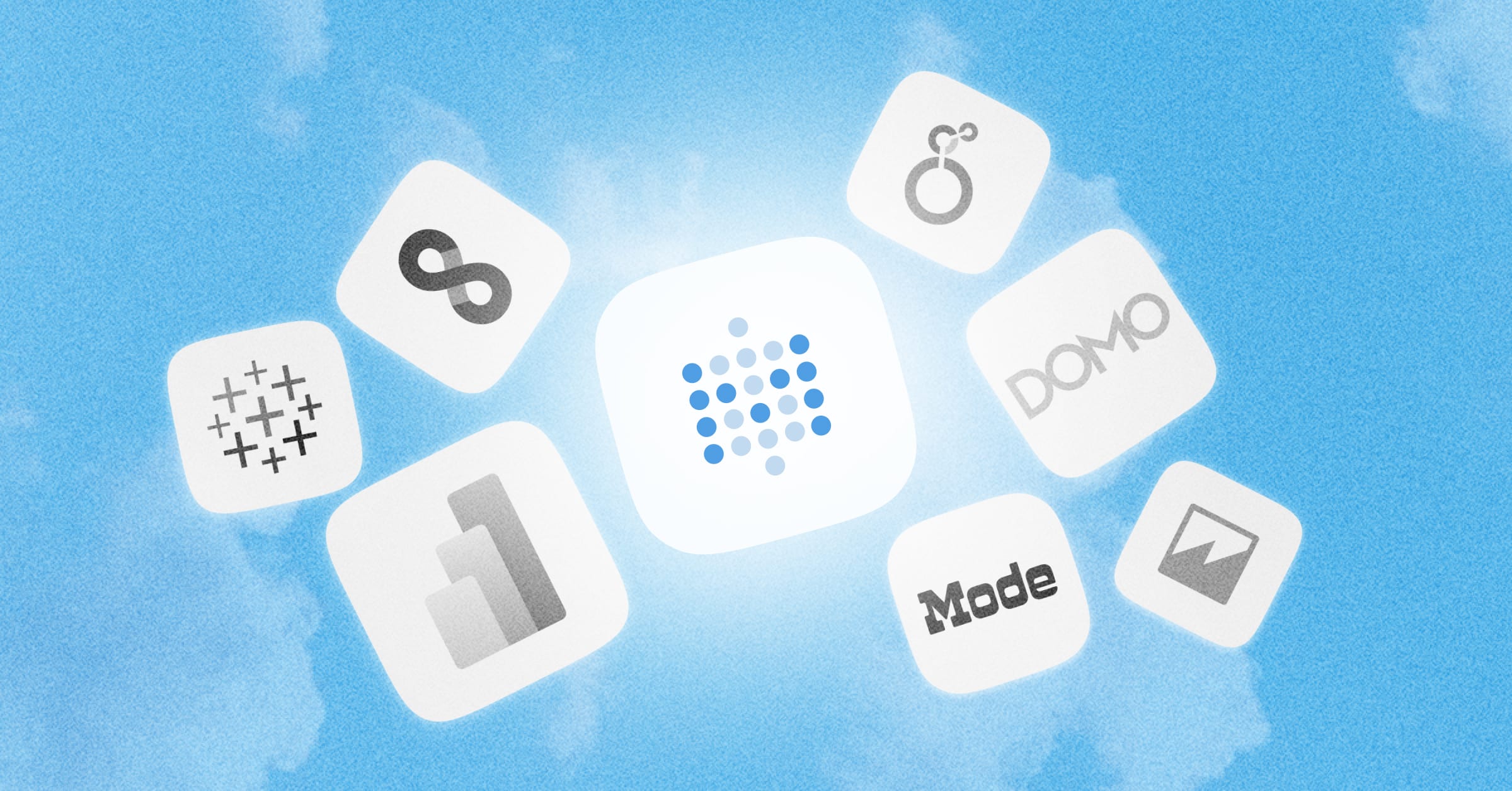地图指南
如何使用点地图、区域地图和网格地图在 Metabase 中可视化数据。
本文介绍了如何在 Metabase 中使用地图可视化数据。本文中使用的美国地图是使用每个 Metabase 安装附带的 示例数据库 创建的。
地图类型
Metabase 具有三种地图类型
这些地图类型中的任何一种都可以与我们的两个默认地图选项一起使用:美国和世界。对于不同的地图(例如,侧重于世界特定区域的地图),您可以上传 GeoJSON 格式的自定义地图。
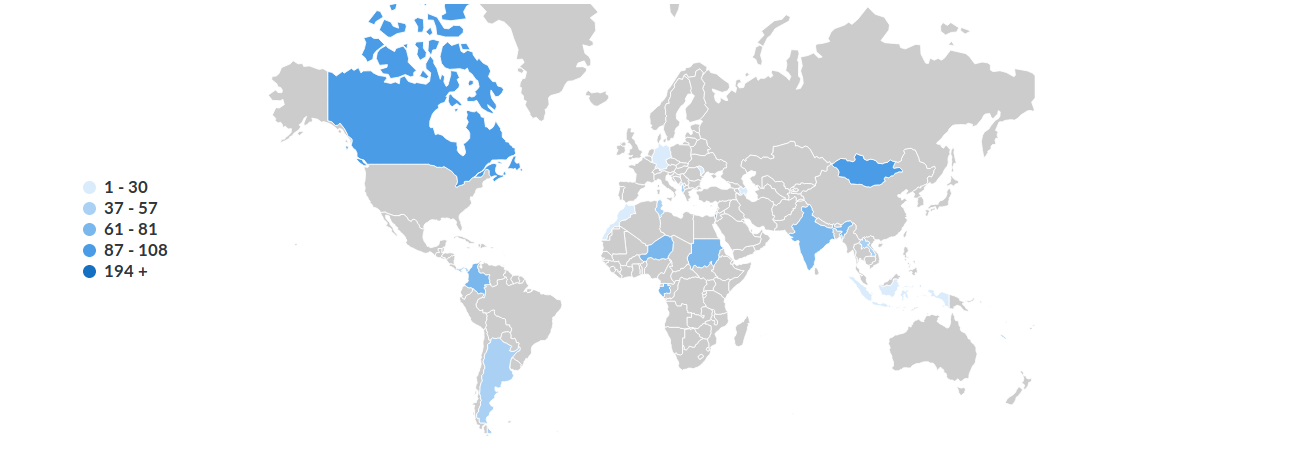
如果您有一列包含两个字母的国家/地区代码,Metabase 将自动选择世界地图。如果您的数据包含美国州名或两个字母的州代码,Metabase 将选择美国地图。
使您的数据与地图绘制兼容
如果您计划使用地图可视化,则需要确保您的数据在两个方面与地图可视化兼容
要编辑元数据,请转到您的数据模型管理设置。确认您的所有字段类型都设置为 Location 数据类型。例如,State 和 Longitude 字段都列出了其相应的字段类型,但 Latitude 没有字段类型。要添加字段类型,请单击 Type 列中的下拉菜单,然后选择 Latitude。
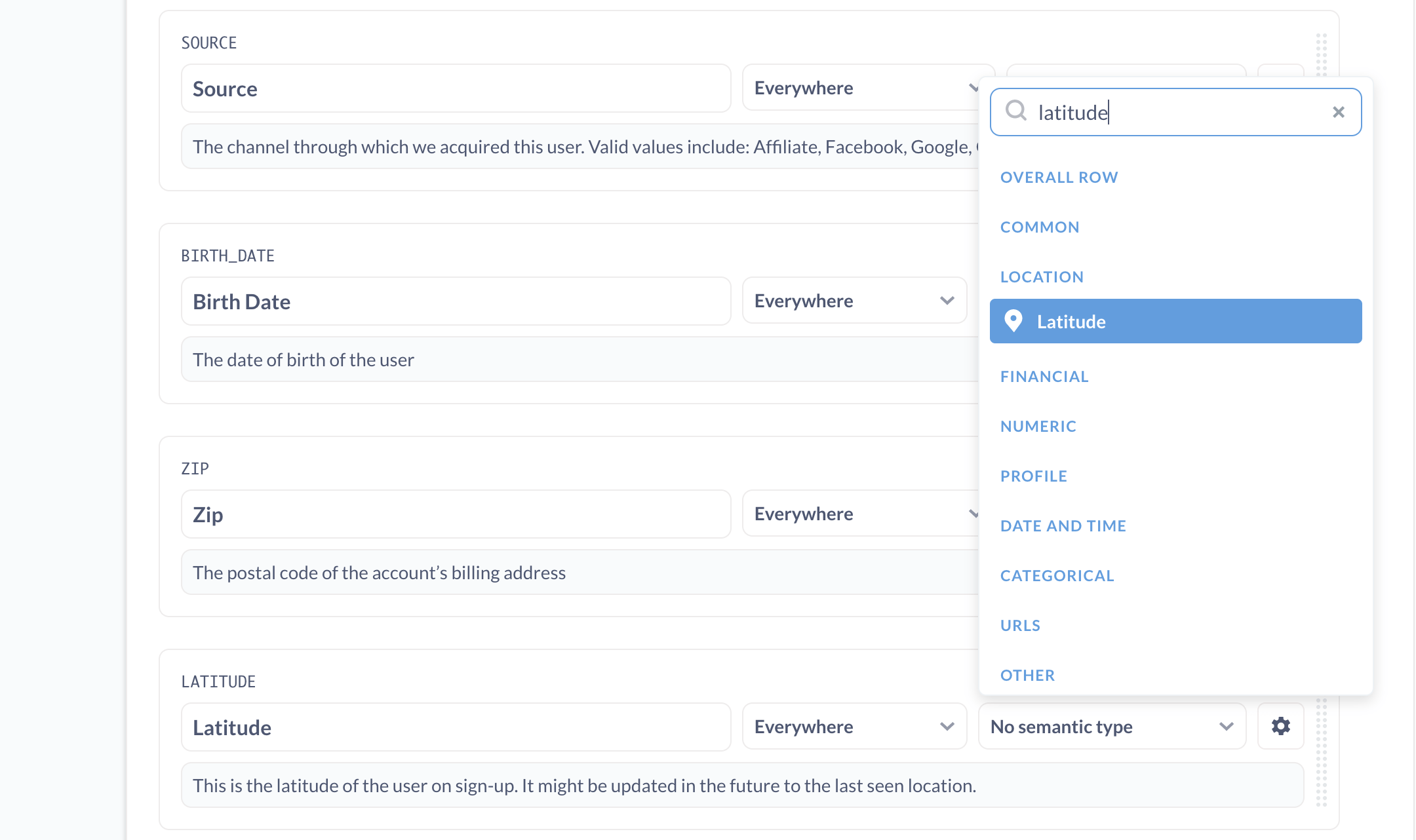
要创建世界地图或美国区域地图,请确保您的国家或地区代码与国际标准化组织 (ISO)指定的标准化双字母格式匹配。
匹配区分大小写;如果数据库中列出的国家或地区代码为小写或包含多余空格,则 Metabase 将无法识别它们。
点地图
点地图使用离散标记以地理方式表示数据,并且需要坐标(纬度和经度)才能生成。让我们从可视化 示例数据库 中的 People 表开始一个示例。查看表格后,您会注意到此表格包含四个地理信息:城市、州、纬度和经度。
选择可视化,然后滚动到地图图标。在您的纬度和经度字段设置正确后,Metabase 将默认生成点地图,在地图上的这些坐标处放置标记。这些点正在定位客户,但您也可以使用点地图来定位业务合作伙伴、公司分支机构位置或送货地址,只要这些记录包含坐标即可。
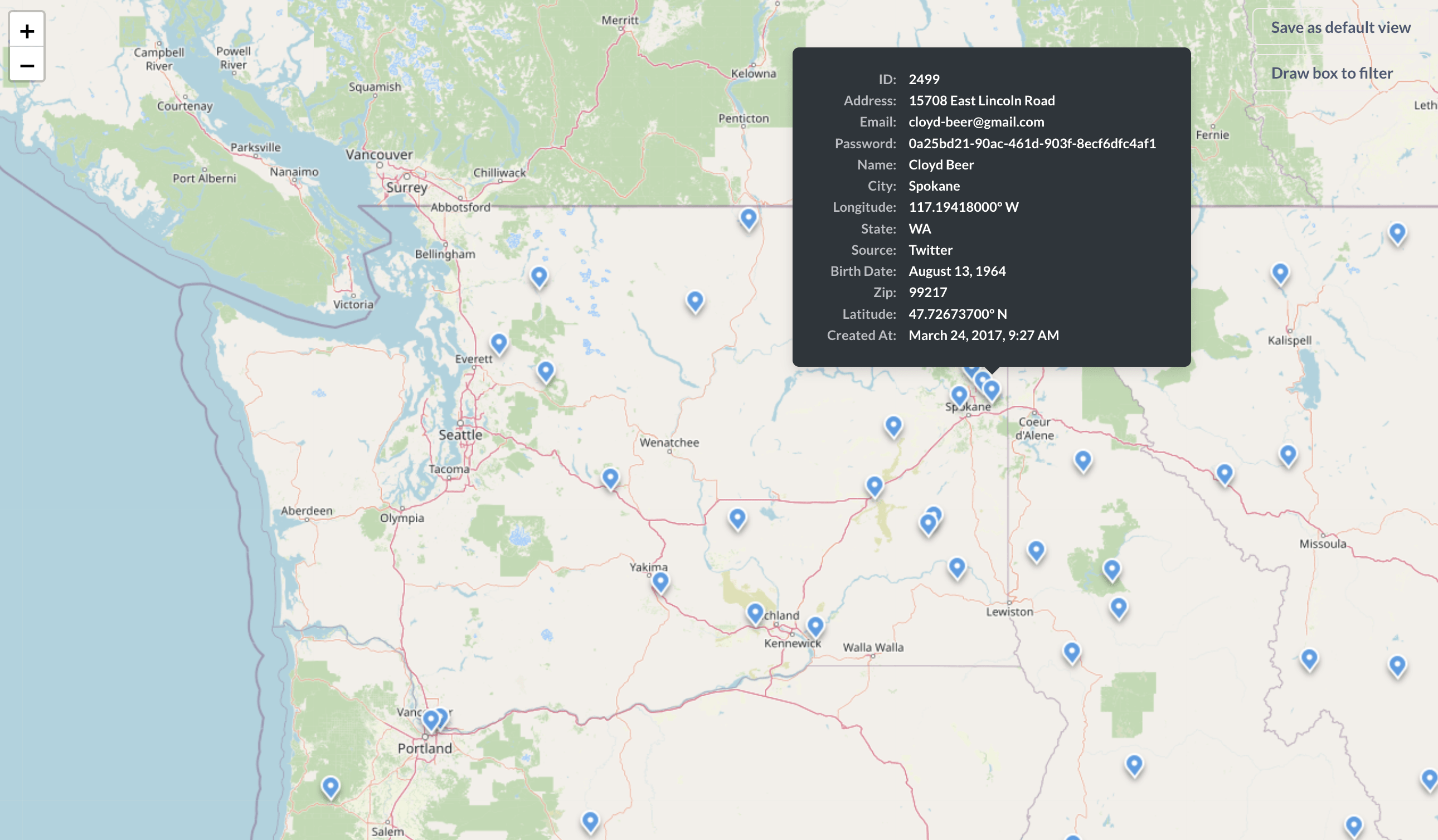
将鼠标悬停在图钉上可提供更多信息。
您可以使用点地图执行的其他炫酷操作
- 双击以放大某个区域。
- 单击并拖动地图以移动到其他区域。
- 单击图钉以下钻以获取更多信息。
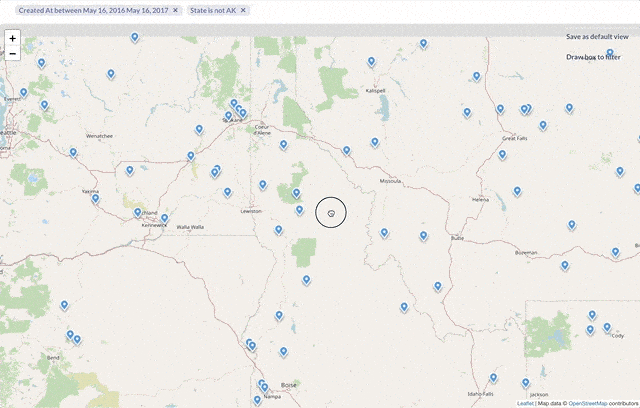
如果您的图钉链接到其他表格,或者工具提示中包含的信息过多,则单击该点将带您到一个详细信息页面,其中显示字段列表以及连接表格的列表。单击与另一个表格的关系会将您定向到当前图钉和另一个表格相交的实例列表。在本例中,Metabase 显示该人下的订单。
区域地图
区域地图通过根据值对区域的各个部分进行着色来显示地理区域上的数据。按区域对人员进行分组可能是检测客户群模式的好方法。让我们使用 示例数据库 中的同一 People 表生成区域地图。通过选择屏幕右上角的绿色汇总按钮来汇总数据。如果您按 State 计数记录数,Metabase 将生成区域地图,显示美国地图,不同的阴影表示每个州存在的记录数。
这是德克萨斯州的下钻,以查看用户创建的跟踪情况。
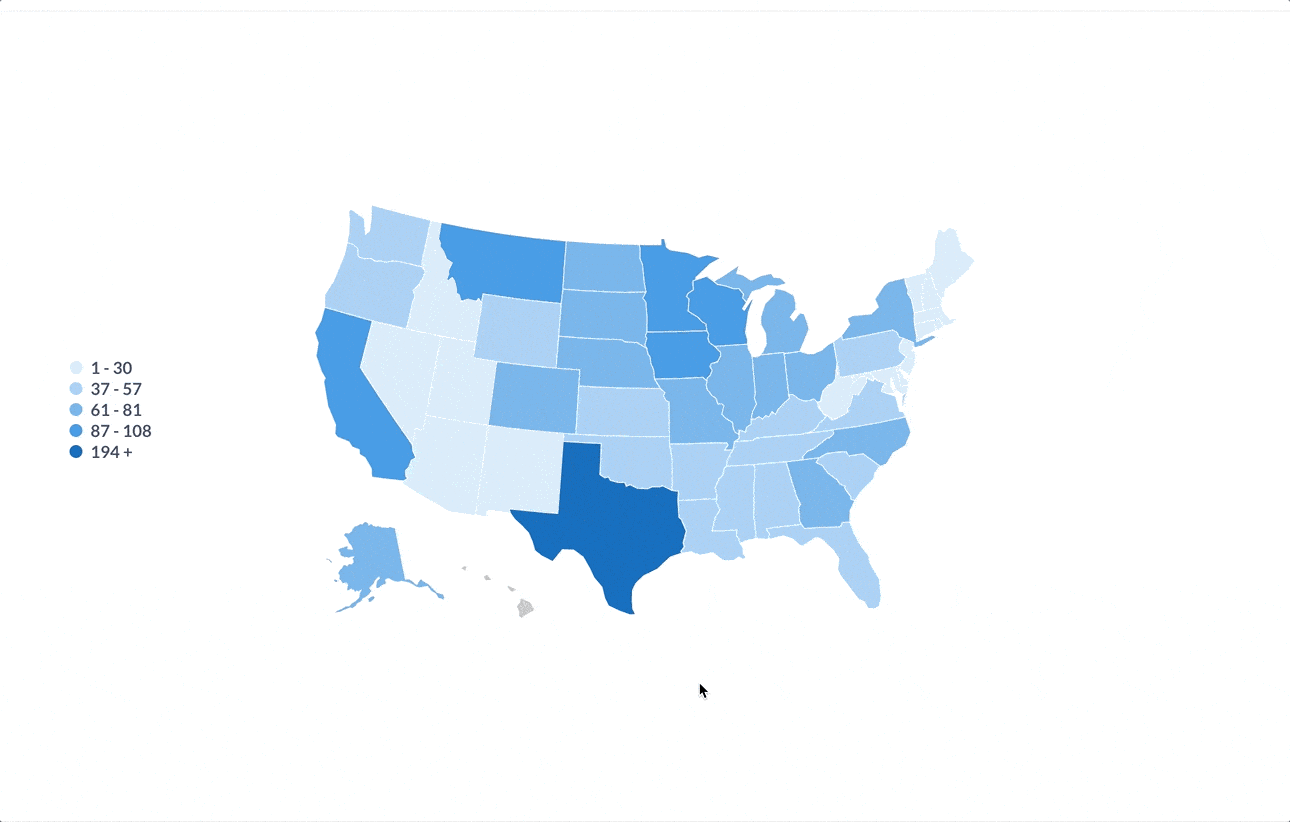
区域地图需要您的数据具有带有(格式正确)字段类型 State 或 Country 的列。
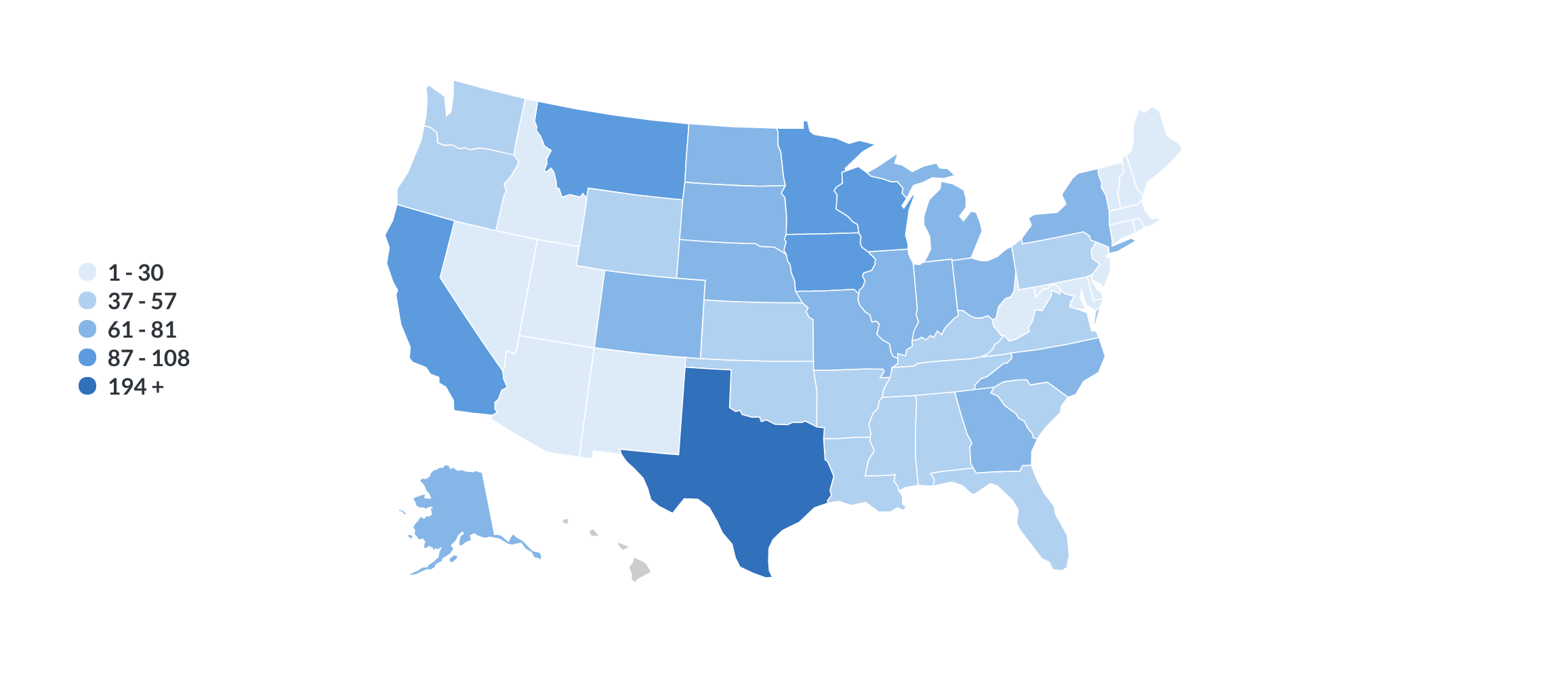
与点地图类似,您可以下钻州,但界面和选项略有不同。使用区域地图,您拥有按州或国家/地区分组的数据点,因此下钻将显示操作菜单,而不是有关单个数据的更多详细信息。
网格地图
网格地图创建覆盖地图的彩色渐变。网格地图是可视化有关您的客户大多来自哪里或您的公司活动最多的地方的问题的答案的绝佳方式。对于跨单个地图显示的大量数据,它们也是点地图的绝佳替代方案。
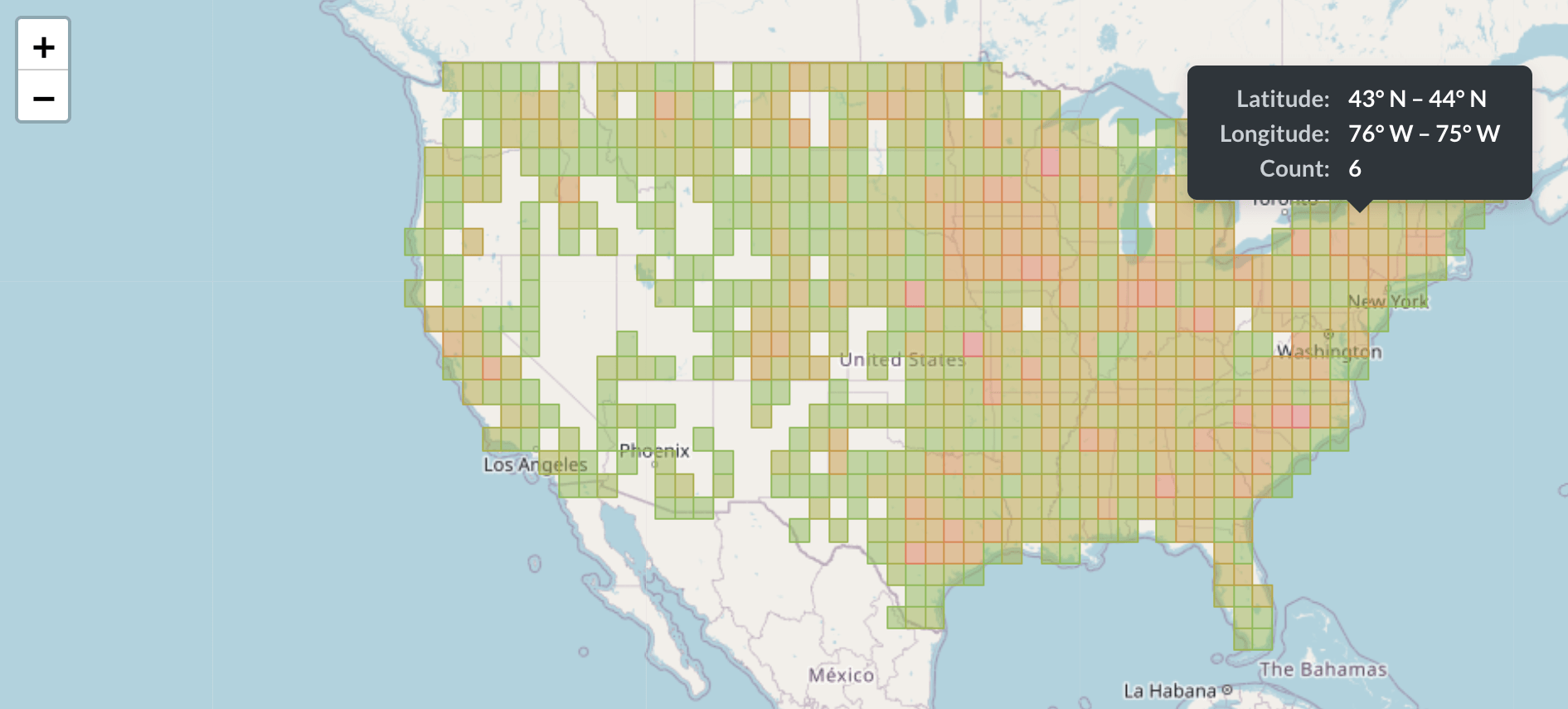
要创建网格地图,您需要对纬度和经度进行分箱。
单击屏幕顶部的按钮中的浏览数据。选择 示例数据库,打开 People 表,然后单击右上角的绿色汇总按钮。向下滚动到经度,当您将鼠标悬停在列名上时,自动分箱短语和加号 + 将出现在右侧。
单击 自动分箱 将打开一个包含多个分箱选项的弹出窗口。(度数越大,每个箱在地图上覆盖的区域就越大。)选择 每 1 度分箱。
下一步是滚动到纬度。当您悬停时,您将再次看到 自动分箱 和加号出现在右侧。这次,单击加号 +。选择后,重复您对经度执行的步骤:选择分箱选项。
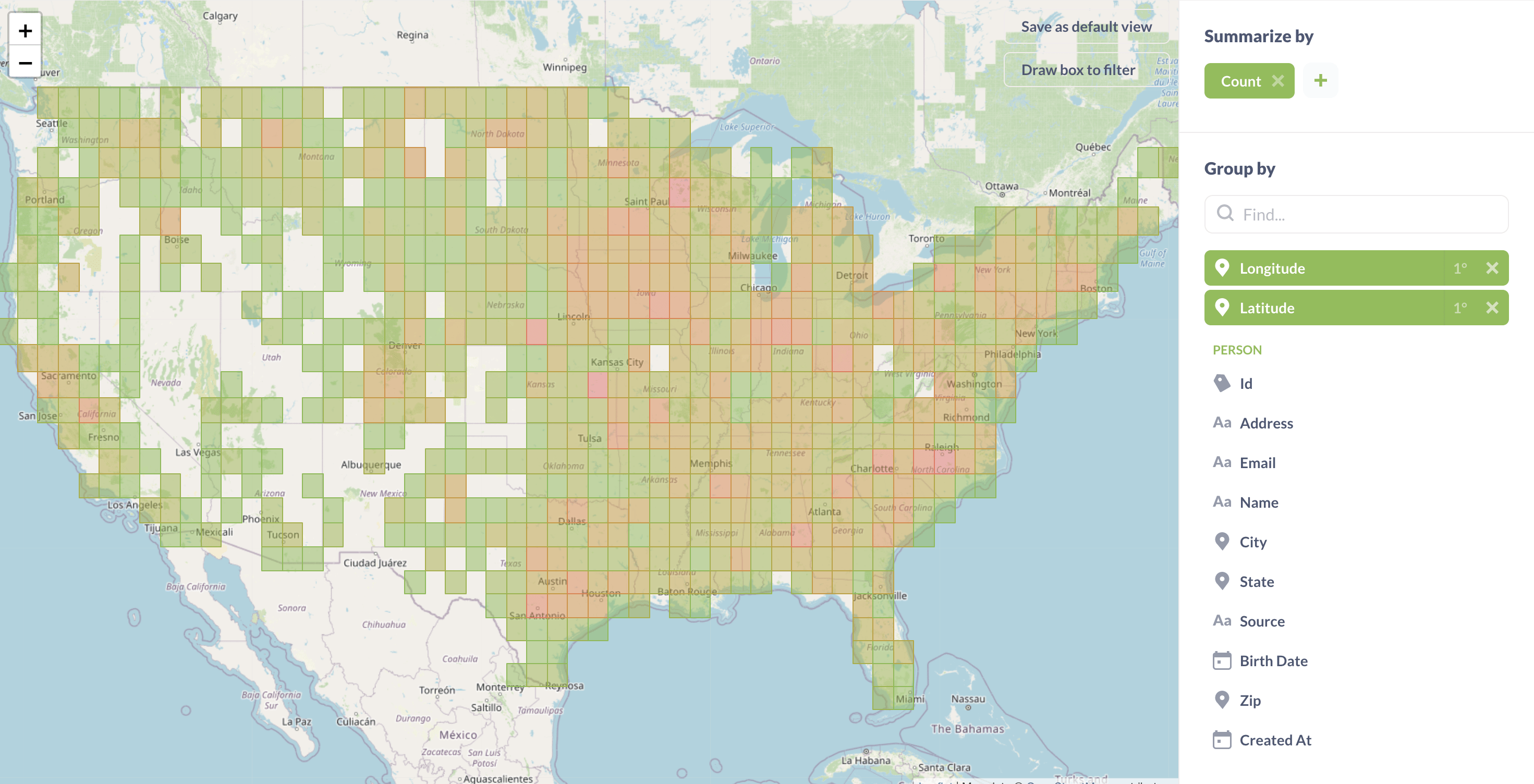
您可以通过不同的方式与网格地图进行交互
- 将鼠标悬停在网格元素上以显示其坐标及其分组方式。
- 双击网格元素以放大地图。
- 单击并拖动以在地图内移动。
- 单击网格元素并选择
放大以使其数据点显示为单独的网格元素。
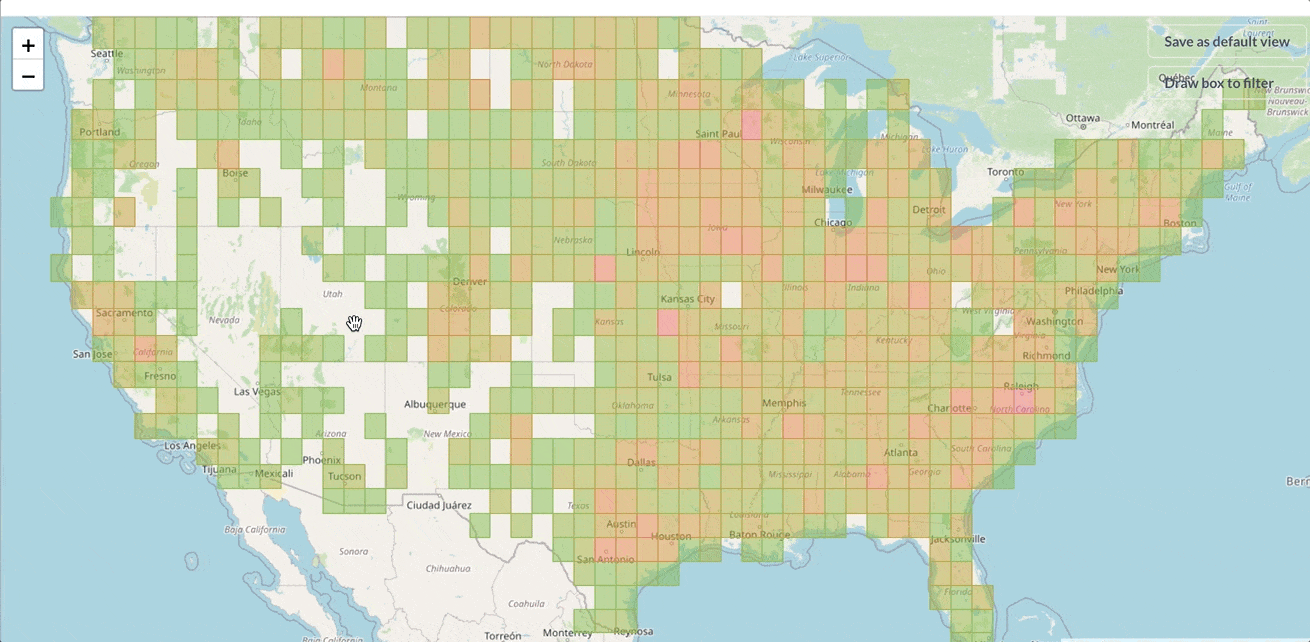
其他功能(点地图和网格地图)
还有一些特定于点地图和网格地图的功能需要介绍
另存为默认视图
除了其他地图功能外,将鼠标移动到地图上还会显示右上角和左上角的一些选项。左上角是放大和缩小控件。右上角是另存为默认视图和绘制框以进行筛选。
使用 放大 控件并刷新页面后,地图将重置为原始地图显示。
现在让我们设置默认视图。要控制页面刷新时地图的重置位置,请在调整地图方向后选择 另存为默认视图。这将是地图在页面刷新后返回的新默认视图。
要更改默认视图,只需缩放到您想要的视图,然后再次选择另存为默认视图;您的旧默认视图将被替换。
绘制框以进行筛选
过滤器框允许您按特定区域过滤数据。
您可以单击绘制框以进行筛选,然后将鼠标悬停在地图上。鼠标现在是一个加号。要勾勒出地图的一部分,请按住鼠标并在地图上拖动以创建一个透明的蓝色框。勾勒出目标区域后,释放鼠标,地图将更新以筛选所选区域中的数据。如果您已设置默认视图,则视图将保持静止。如果未设置默认视图,则视图将放大到所选区域。
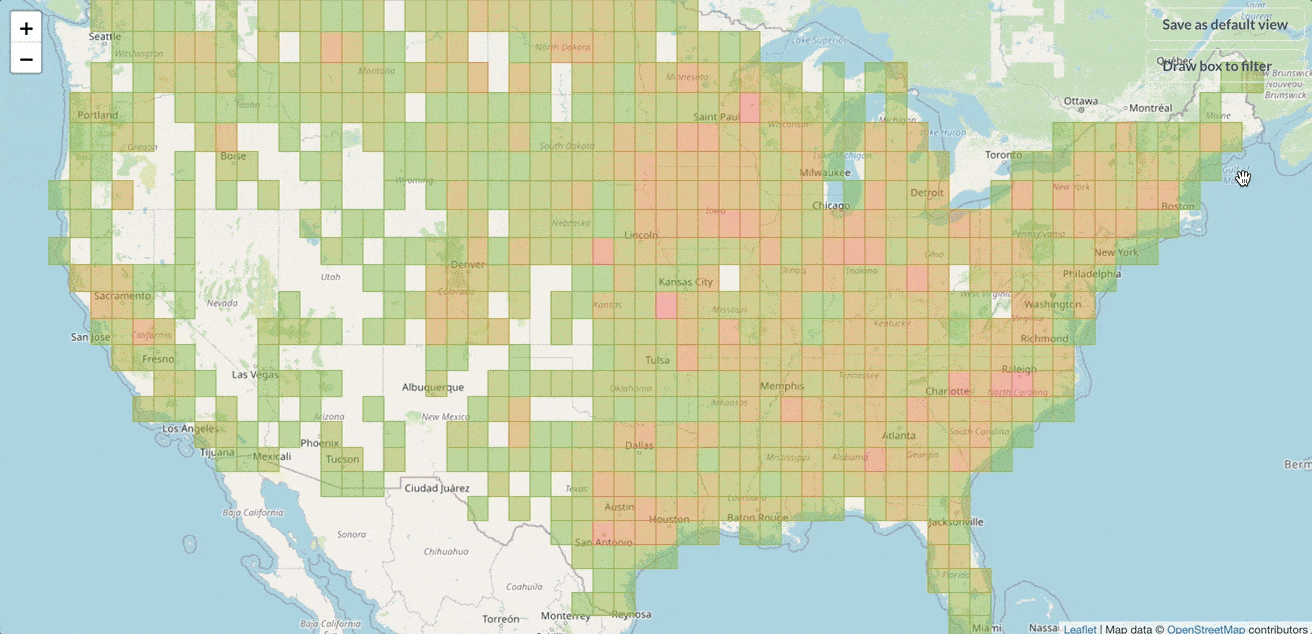
地图的常见问题
为地图坐标选择不适当的字段
如果您使用 People 表创建一个问题并请求地图可视化,Metabase 将允许您使用记录 ID 作为纬度或经度。这是一个“合法但错误”的情况,如果您的 Metabase 安装的管理员尚未在数据模型中设置字段类型,您或许可以使用其他不适当的字段作为您自己数据中的地图坐标。
没有您需要的区域地图
Metabase 附带世界地图和美国地图。正如本课程的介绍中所述,您可以上传其他地图通过管理面板。执行此操作时,您必须指定地图的哪个属性标识区域;然后,您的数据必须使用完全相同的标签。
忘记点地图可能仅显示数据子集
Metabase 仅在点地图上显示前两千行作为点,这既是出于性能原因,也是因为一百万个点将是难以理解的。如果您的数据以某种方式排序,则这些点可能无法代表整体数据。始终值得查看一些直方图来检查您的假设。
未汇总区域地图和网格地图的数据
您可能不想显示每个区域或单元格的简单计数。相反,您可能想要显示每个区域的总销售额、每个用户的网站平均停留时间或其他一些统计信息。无论它是什么,您都必须创建您需要的摘要,以便每个区域或单元格都有一个值。
添加地图时,浏览器停止响应或抛出错误
有时 GeoJSON 文件对于您的浏览器来说可能过大,当尝试渲染地图时,浏览器会停止响应或抛出错误。 在这些情况下,您可以使用 MapShaper 工具 来减小文件大小。 只需上传您的 GeoJSON 文件,并使用滑块调整要在地图上渲染的形状数量。 滑块越高,文件越小,但文件大小缩小时,您会丢失一些细节,因此您可能需要尝试调整滑块,以获得适合您地图的文件大小。
延伸阅读
下一步:表格和格式设置
几乎所有您可以使用表格可视化执行的操作。 了解如何设置条件格式、迷你条形图、数值格式等等。